5
Paneles de
configuración |
En
este apartado se muestran todas las herramientas disponibles
en el editor de escenas de Descartes 2.
No se pretende que se estudien en profundidad todos sus detalles,
más bien se trata de tener una visión general
que permita localizar las herramientas para acudir a ellas cuando
se necesite durante la realización de la práctica,
en particular en la realización del Proyecto.
Todas las herramientas
se han diseñado pensado en que los usuarios serán
profesores de matemáticas, por lo que su denominación
y significado será, generalmente, muy intuitivo, de forma
que en la mayor parte de los casos no será necesario
recurrir a las explicaciones, lo más recomendable es
probar las distintas opciones de configuración sobre
la escena ejemplo para comprobar su funcionalidad. |
| Panel
de Espacio |
En
este panel se refleja el aspecto general de la escena, el color
de fondo, si se quiere o no que aparezcan la cuadrícula,
los ejes, los botones..., y los colores que se desea asignar
a esos elementos.
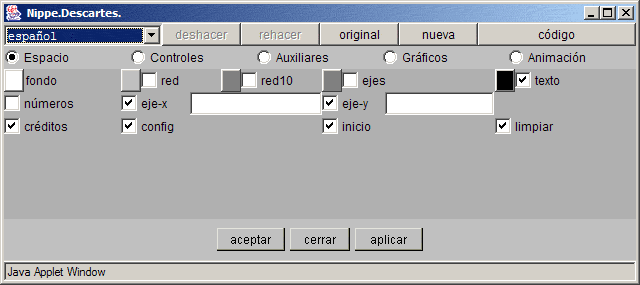
En
este enlace
se explica la utilidad de cada opción. |
| Panel
de Controles |
Este
panel contiene los elementos interactivos de la escena, como
los dos paneles siguientes está dividido en dos partes,
el cuadro de edición donde se insertan,
se copian, se colocan, se eliminan o se editan nuevos elementos
y el cuadro de configuración que contiene los
parámetros que configuran cada uno de esos elementos.
Los controles pueden ser numéricos
o gráficos.

En este
enlace
se explica cada campo.
|
| Panel
de Auxiliares |
Aquí
se incluyen todos aquellos elementos que facilitan la configuración
de la escena, como son por ejemplo la definición de
constantes, funciones, algoritmos..., que simplifican las
expresiones que dan lugar a las representaciones que se producen
en la escena. Hay
cinco tipos de auxiliares: constante,
variable,
vector, función
y algoritmo.
Por ejemplo
es más sencillo usar pi que 3.14159,
en el caso de que este número tenga que parecer varias
veces en las expresiones que se quieren representar; o definir
la función f(x)=sen(x)/x o el algoritmo
que calcula el máximo común divisor de dos números...
para utilizarlos luego en la representación de la escena.
Como
en le caso anterior el panel también está dividido
en dos partes.
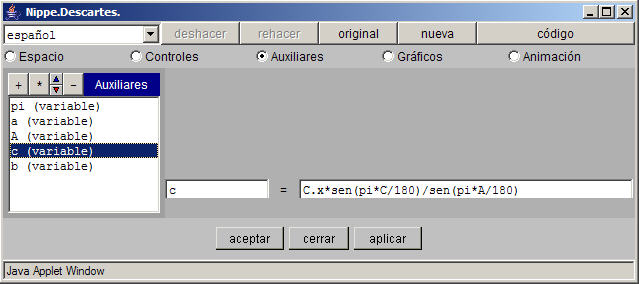
En este
enlace
se explica cada uno de ellos.
|
| Panel
de Gráficos |
En
este panel deben figurar todos los elementos que se quieren
representar en la escena: puntos, segmentos, vectores, polígonos,
arcos, gráficas de funciones, textos... Estos elementos
se podrán definir usando los controles y los auxiliares.
Hay diez herramientas diferentes que
permiten construir todas los elementos matemáticos: ecuación,
curva, sucesión, punto,
segmento, flecha, polígono,
arco, relleno y texto,
cada uno con su propio cuadro de configuración.
En
el ejemplo se ha definido un triángulo mediante tres
segmentos, el que se ve en la imagen tiene un extremo en el
(0,0) y el otro sobre el eje X en la abscisa que indique el
control C.
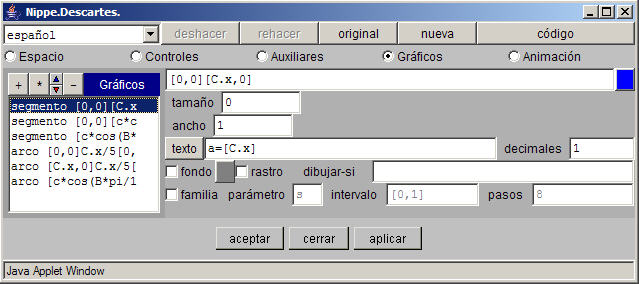
En
este enlace
se explica cada uno de ellos.
|
| Panel
de Animación |
Aquí
se define, mediante un algoritmo que es un bucle repetitivo,
la variación de algún parámetro que permita
modificar algunos elementos de la escena,
produciéndose entonces un efecto animado.
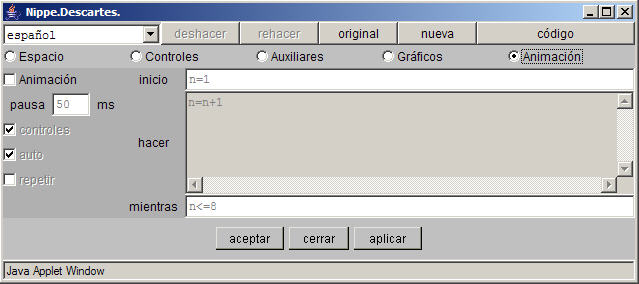
Es
un algoritmo especial y en este
enlace
se explica su funcionamiento. |
|


